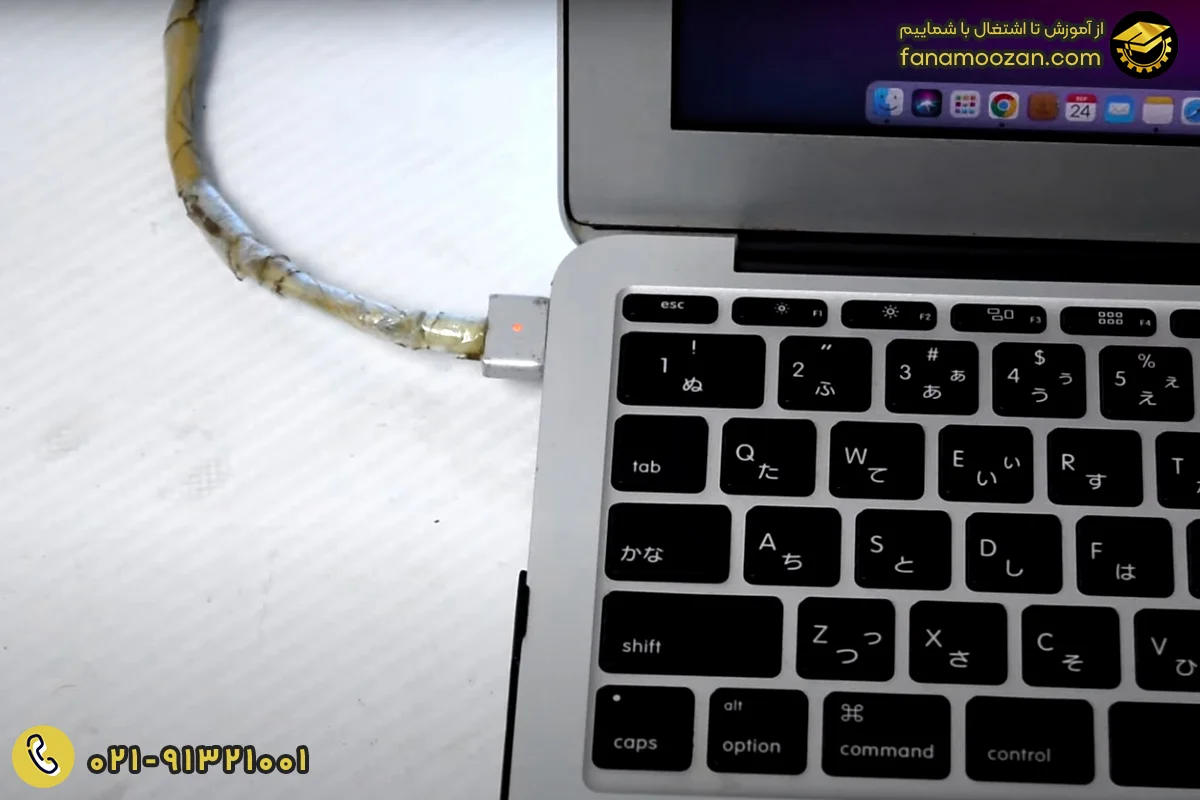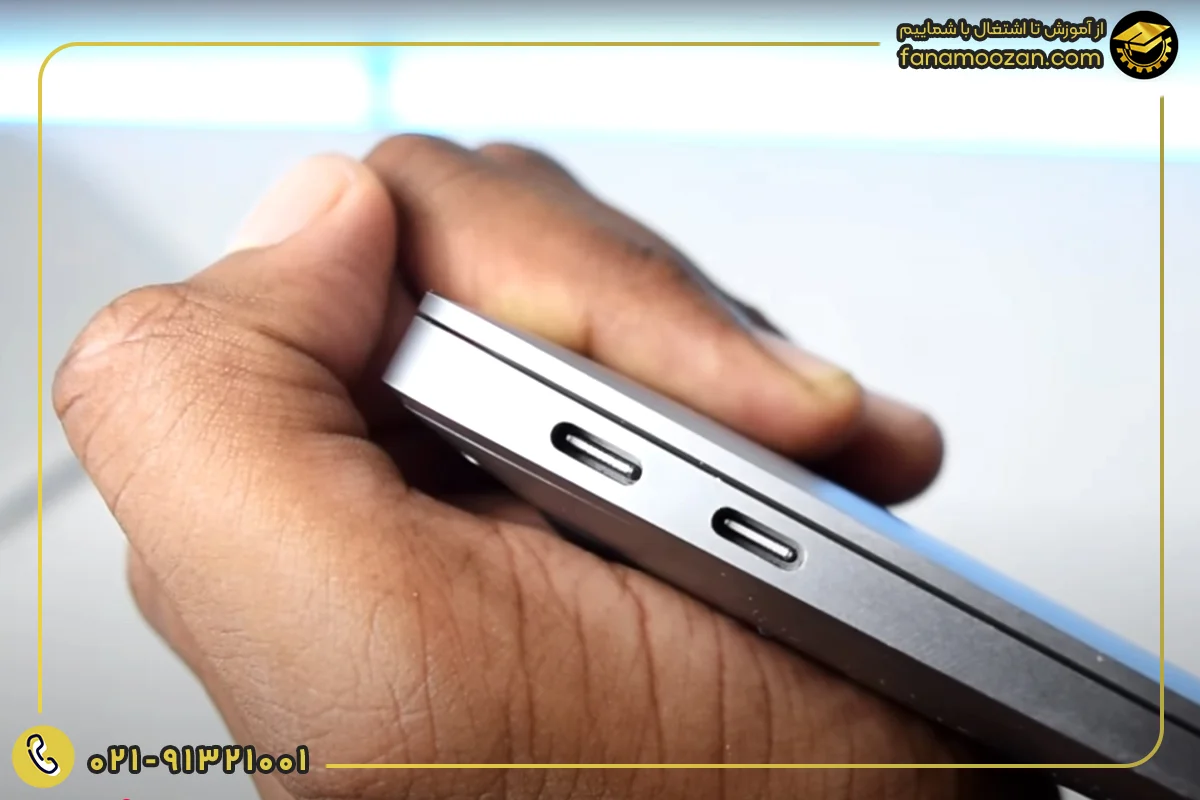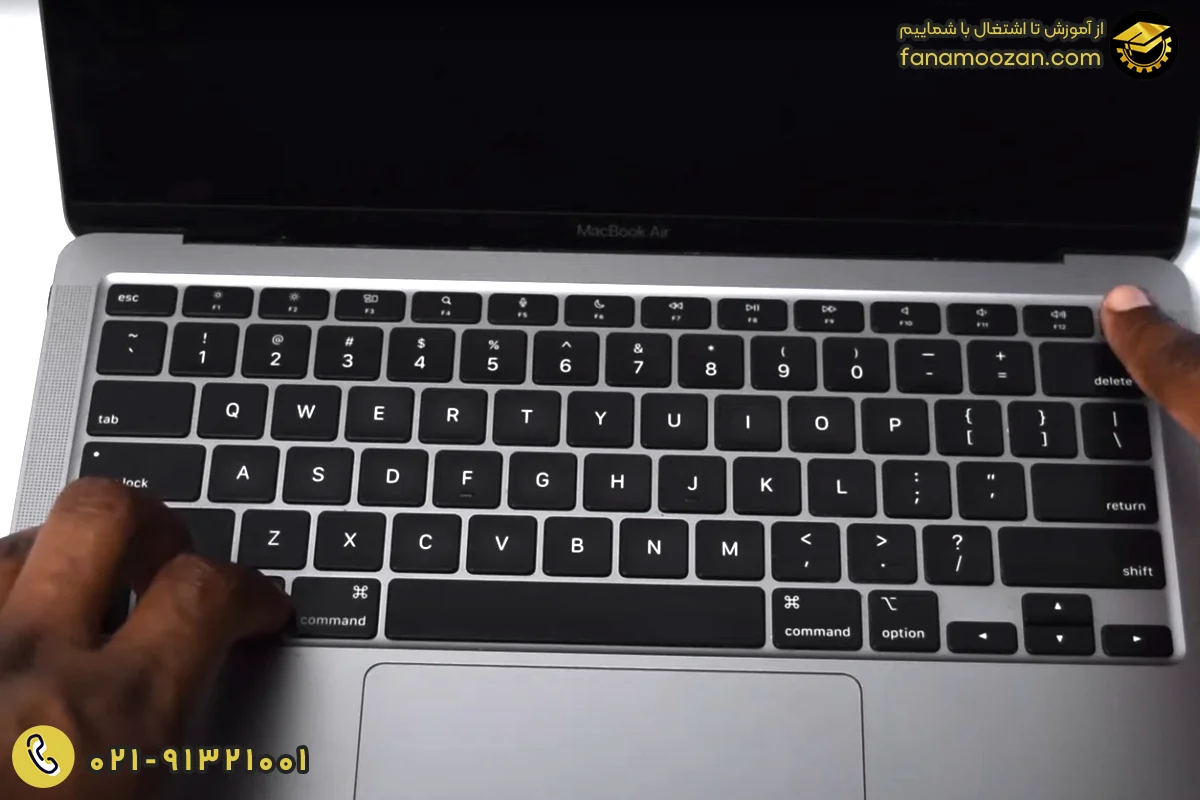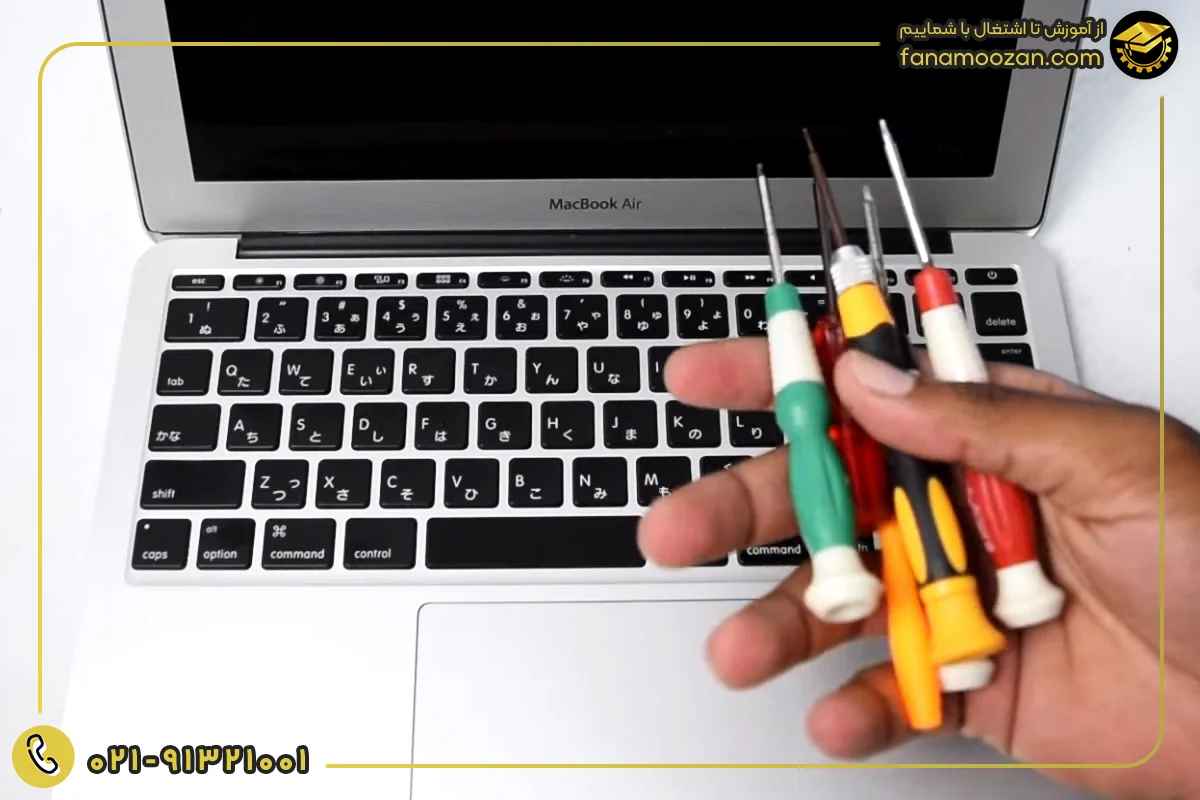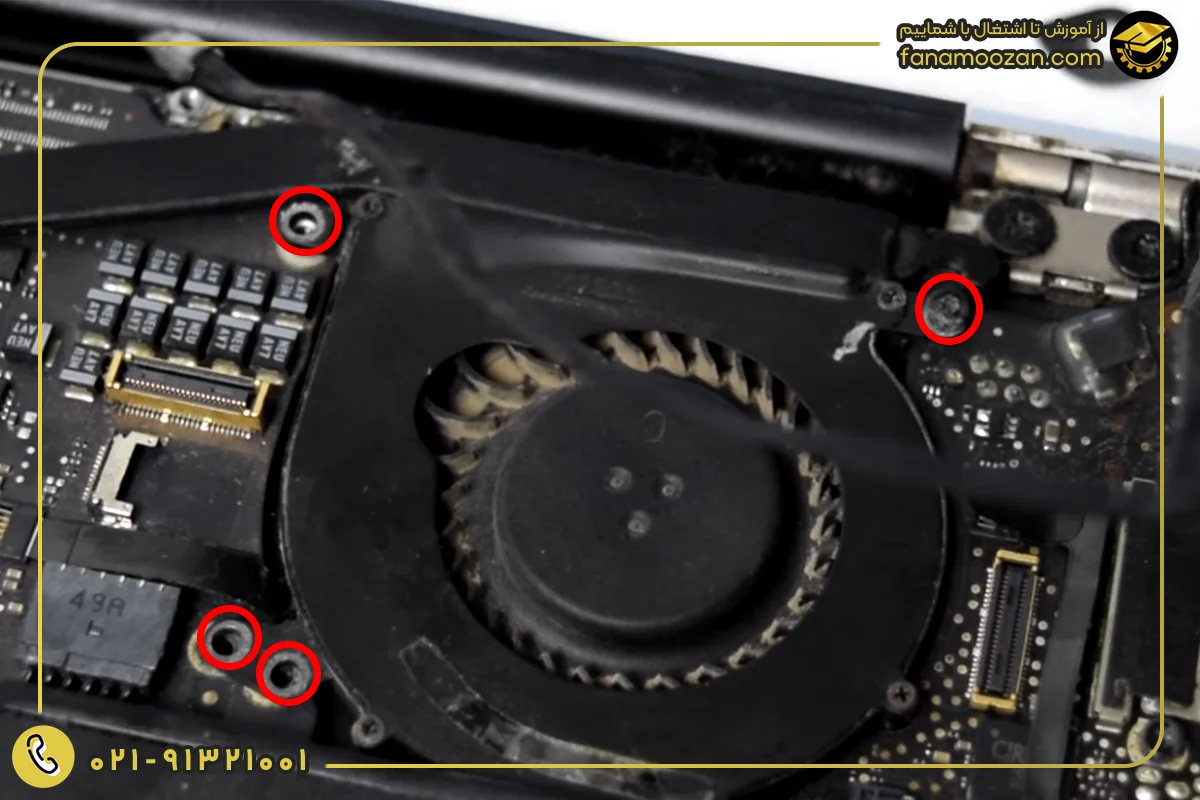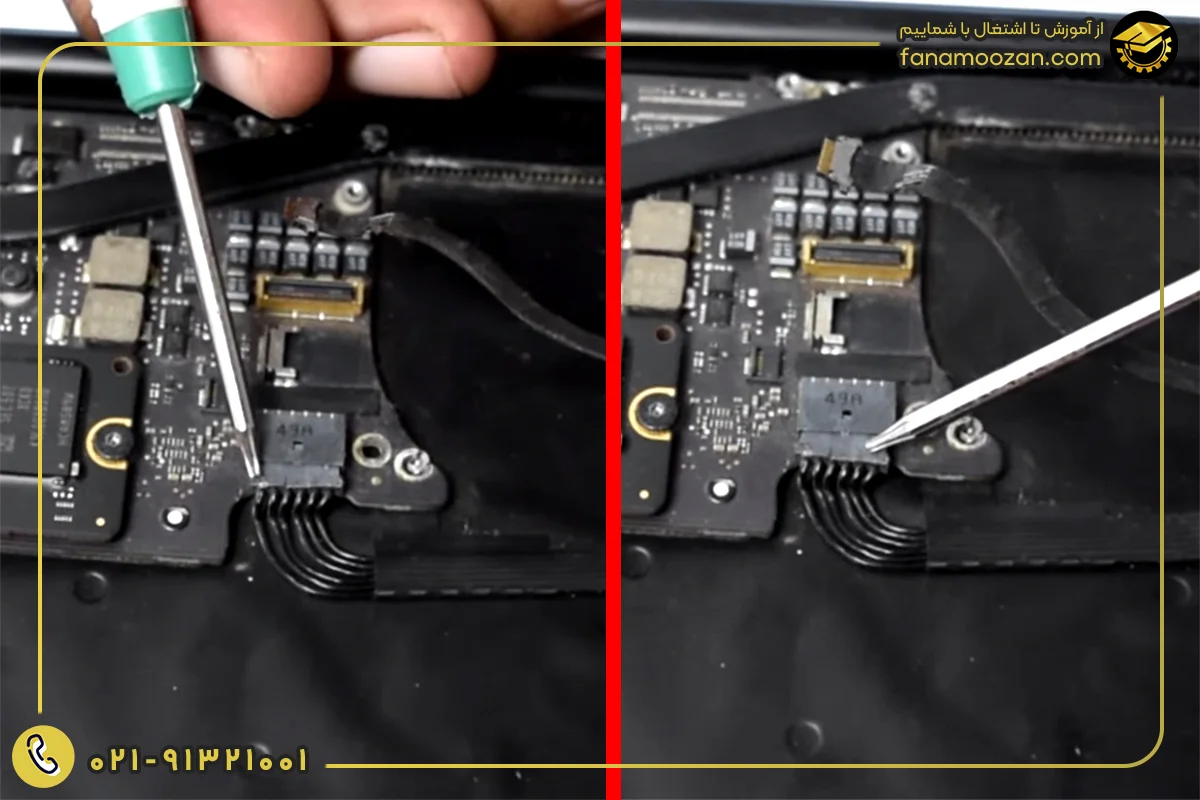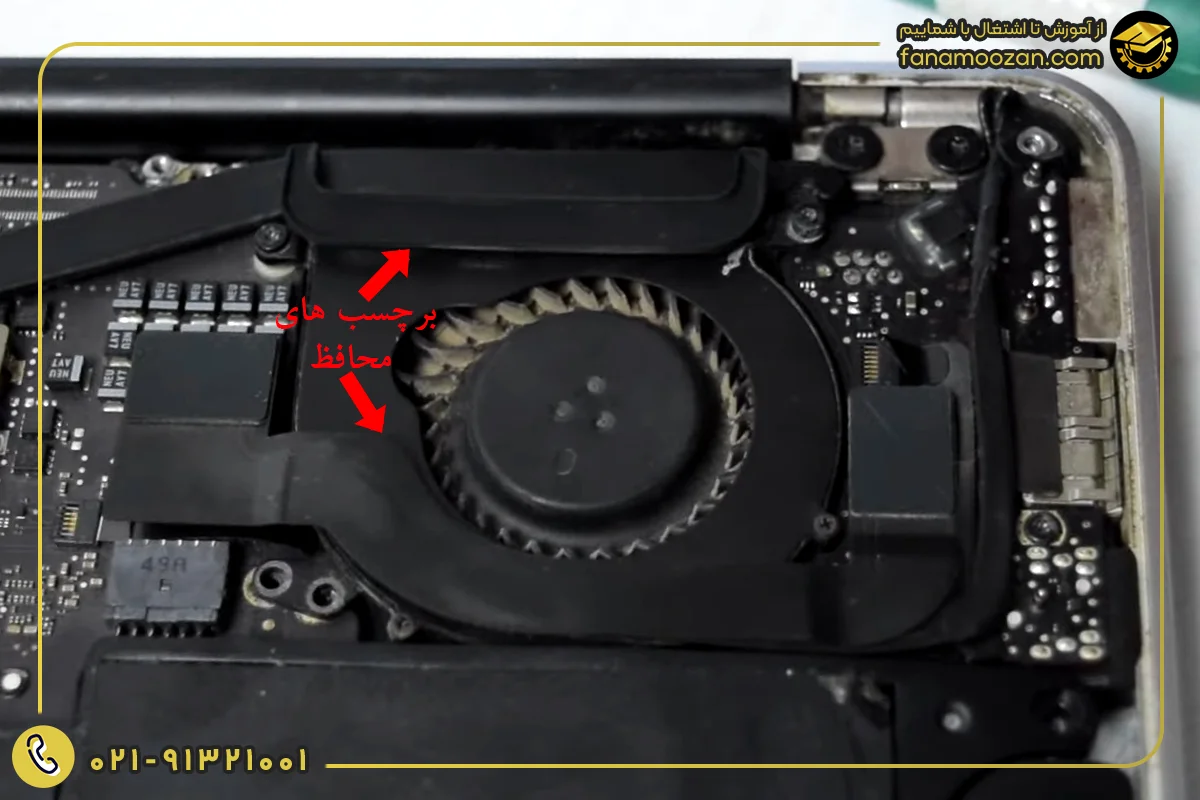آموزش کامل رفع مشکل شارژ نشدن مک بوک

این مقاله به شما کمک می کند که بتوانید مشکل شارژ نشدن مک بوک خود را برطرف نمایید؛ بنابراین به این منظور راهنمای گام به گامی در اختیار شما قرار داده شده است. این راهنما تقریباً برای تمام مدل های مک بوک، از جمله مک بوک پرو (MacBook Pro) و مک بوک ایر (MacBook Air) و برای انواع مدل های قدیمی و یا جدید آن ها کاربرد دارد. رفع مشکل شارژ نشدن مک بوک یک فرآیند نسبتاً ساده است که باید با دقت زیادی دنبال شود؛ بنابراین هیچ مرحله ای از آن نباید نادیده گرفته شود. هدف این مقاله آن است که به شما کمک کند بدون صرف هزینه زیاد، مشکلات مربوط به شارژ مک بوک خود را حل کنید.
اگر به حرفه تعمیرات لپ تاپ و کامپیوتر علاقه مند هستید، می توانید در دوره آموزش تعمیرات لپ تاپ آموزشگاه فن آموزان شرکت کنید. برای آشنایی بیشتر با جزئیات و شرایط ثبت نام، روی تصویر بالا کلیک کنید یا با آموزشگاه تماس بگیرید.
مرحله اول: بررسی شارژر مک بوک
اولین کاری که باید انجام دهید این است که شارژر مک بوک خود را بررسی کنید تا مطمئن شوید که به درستی کار می کند و مشکل از خود شارژر نیست.
- مدل های قدیمی تر مک بوک: در دستگاه های قدیمی تر مک بوک، باید به محض اتصال شارژر به مک بوک، یک چراغ LED سبز یا نارنجی روشن شود.
اگر این چراغ روشن نمی شود، ابتدا سعی کنید شارژر خود را تعویض کنید. همچنین می توانید همان شارژر را به مک بوک دیگری وصل کنید تا ببینید آیا آن مک بوک با شارژر شما کار می کند یا خیر.
- مدل های جدیدتر مک بوک : متأسفانه در مدل های جدیدتر مک بوک که دارای پورت های USB Type-C هستند، گزینه دیدن چراغ LED هنگام اتصال شارژر وجود ندارد.
این موضوع تشخیص را کمی دشوارتر می کند. اگر اولین پورت کار نمی کند، سعی کنید همان شارژر را به پورت USB Type-C دوم متصل کنید و ببینید که آیا شروع به شارژ می کند یا خیر.
- بررسی سوکت شارژر و کابل آن : به طور کلی، در این شارژرها (مدل های جدیدتر)، احتمال آسیب دیدن سوکت شارژر بسیار بالا است. توصیه می شود سوکت شارژر خود را دوباره بررسی کنید.
سعی کنید کانکتور را جدا کرده و آن را بو کنید تا ببینید بوی سوختگی می دهد یا خیر. اگر بوی سوختگی می دهد، ممکن است مشکل از سوکت باشد که احتمالاً به دلیل اتصال کوتاه ناشی از قطعی برق یا مشکلی مشابه است. اگر تعویض شارژر مشکل را حل نکرد، به مرحله دوم می رویم.
مرحله دوم: بررسی و تمیز کردن پورت شارژ مک بوک
در این مرحله باید پورت شارژ مک بوک خود را بررسی و تمیز کنید. وجود مشکل در این قسمت نیز می تواند علت شارژ نشدن مک بوک شما باشد.
- مدل های قدیمی تر مک بوک : پورت شارژ نسخه های قدیمی تر مک بوک را در تصویر می بینید. سعی کنید حتما آن را تا حدودی تمیز کنید. برای این کار، به یک خلال دندان یا هر شیئی که از چوب ساخته شده باشد نیاز دارید. از مواد فلزی یا هر ماده ای که الکتریسیته را هدایت می کند، استفاده نکنید. سعی کنید با استفاده از ابزار چوبی، تا جایی که می توانید گرد و غبار را از پورت شارژ خارج کنید. پس از اتمام تمیز کردن، شارژر را دوباره وصل کنید و ببینید آیا مک بوک شروع به شارژ می کند یا خیر.
- مدل های جدیدتر مک بوک : در نسخه های جدیدتر مک بوک مانند مدل M1، دو پورت USB Type-C وجود دارد. تنها کاری که باید انجام دهید این است که با استفاده از چراغ قوه گوشی خود، داخل پورت ها را با دقت بررسی کنید. همانطور که در تصویر مشخص است دو نوار سفید در قسمت پورت ها وجود دارد. به دنبال نقطه های تیره بر روی آن ها باشید. مطمئن شوید که هیچ قسمت تیره ای در آنجا وجود ندارد. اگر قسمت تیره یا چیز عجیبی مشاهده کردید که نشان دهنده سوختگی است، به این معنی است که ممکن است پورت شارژ شما آسیب دیده باشد و باید مراحل بعدی را تا انتها دنبال کنید تا نحوه تعویض پورت شارژ را بدانید. اگر تمیز کردن پورت شارژ مشکل را حل نکرد، به مرحله بعد می رویم.
مرحله سوم: بازنشانی کنترل کننده مدیریت سیستم (SMC Reset) مک بوک
اگر مک بوک شما هنوز مقداری شارژ دارد، ابتدا آن را خاموش کنید، سپس تمام برنامه ها را ببندید و بعد آن را کاملاً خاموش کنید. اگر شارژ مک بوک شما صفر درصد است و به طور طبیعی خاموش است، فقط از این مرحله به بعد را ادامه دهید.
- اتصال شارژر: در حالی که مک بوک خاموش است، شارژر خود را وصل کنید. حتی اگر چراغی روشن نشد هم اشکالی ندارد، فقط مراحل را با شارژر متصل دنبال کنید.
- انجام SMC Reset
- مدل های قدیمی تر مک بوک : دکمه های Shift در سمت چپ، Option (Alt)، Control (Ctrl) در سمت چپ و دکمه Power (روشن/خاموش) را همزمان به مدت ۱۰ ثانیه فشار دهید و نگه دارید. سپس بلافاصله تمام دکمه ها را رها کنید و بعد دکمه Power را دوباره فشار دهید و سعی کنید مک بوک را روشن کنید. اگر روشن نشد، دکمه Power را سه بار دیگر فشار دهید.
- مدل های جدیدتر مک بوک با پورت(Type-C) : فرآیند انجام آن با مدل های قدیمی تر دقیقاً یکسان است. ابتدا شارژر USB Type-C خود را وصل کنید. سپس مک بوک را کاملاً خاموش کنید. دکمه های Shift چپ، Control، Option چپ و دکمه Power را همزمان به مدت ۱۰ ثانیه فشار دهید و نگه دارید. سپس تمام دکمه ها را رها کنید. بعد، دکمه Power را یک بار، دو بار و سپس برای بار آخر فشار دهید.
- تست با پورت Type-C دیگر (تنها در مدل های جدید): اگر این مراحل مشکل را حل نکرد، همان شارژر را به پورت USB-C نوع دوم متصل کنید و همان فرآیند را مجددا تکرار کنید.
اگر این مراحل مشکل شما را حل نکرد، به مرحله بعدی می رویم که نیاز به کمی دقت بیش تری دارد.
مرحله چهارم: باز کردن مک بوک
برای این مرحله، به یک مجموعه پیچ گوشتی نیاز دارید که به شما در باز کردن مک بوک کمک می کند. این مرحله یک گام مهم قبل از صرف هزینه زیاد در فروشگاه های تعمیرات اپل است. بنابراین شما باید پیچ گوشتی های لازم را تهیه کنید. برای اکثر پیچ های بیرونی مک بوک، پیچ گوشتی P5 Pentalobe نیاز است و پیچ گوشتی های دیگر نیز برای قسمت های داخلی کامپیوتر مفید خواهند بود.
- آماده سازی : کامپیوتر خود را ببندید و مطمئن شوید که خاموش است. این یک گام بسیار مهم است.
- باز کردن پیچ ها : مک بوک خود را برگردانید (پشت آن به سمت بالا). تمام پیچ های پشت مک بوک را باز کنید. حدود ۹۵٪ از مک بوک ها خودشان دارای پیچ گوشتی P5 pentalobe هستند. با دقت هر پیچ را باز کرده و آنها را در جای بسیار امنی قرار دهید تا گم نشوند. معمولاً دو پیچ قرار گرفته در بالا بزرگ تر از بقیه هستند، بنابراین آن ها را جداگانه نگه دارید تا هنگام بستن دوباره اشتباه نشوند.
- برداشتن پنل پشتی : پس از باز کردن تمام پیچ ها، به آرامی پنل را بالا بکشید. بسیار با دقت عمل کنید، زیرا در برخی مک بوک ها ممکن است چند کانکتور روی پنل وجود داشته باشد که به مادربرد متصل هستند. اگر چیزی متصل است، آن را به آرامی جدا کنید تا کابل هایی که ممکن است به پنل پشتی متصل باشند پاره نشوند. پس از برداشتن پنل پشتی، آن را کنار بگذارید.
اکنون فضای داخلی مک بوک خود را می بینید. در این قسمت مادربرد و باتری هم قرار دارند. این چیدمان در همه مدل ها تقریباً یکسان است و باتری نیز معمولاً در پایین قسمت پشتی قرار دارد.
مرحله پنجم: قطع و وصل مجدد کانکتور باتری مک بوک
باید کانکتور باتری (محل اتصال باتری به مادربرد) را پیدا کنید. در اکثر موارد، این اتصال در سمت چپ قرار گرفته است. هر چند در بعضی از مدل های دیگر ممکن است در جای دیگری هم قرار گرفته باشد.
- قطع کانکتور باتری : تنها کاری که باید انجام دهید این است که کانکتور باتری را از مادربرد جدا کنید. در تصویر زیر کانکتور باتری نشان داده شده است که با توجه به نوع کانکتور با کشیدن به سمت بالا یا پایین جدا می شود. در تصویر زیر کانکتور پس از قطع شدن و در حالت جدا شده نشان داده شده است.
- SMC Reset با باتری قطع شده : کانکتور باتری را در حالت قطع شده نگه دارید. پنل پشتی را بدون پیچ کردن دوباره روی مک بوک قرار دهید (بدون بستن پیچ ها و با احتیاط). مک بوک را به حالت عادی برگردانید.
مک بوک را باز کنید. شارژر را به آن وصل کنید. اکنون مرحله سوم (SMC Reset) را دوباره تکرار کنید. دکمه های Shift چپ، Option، Control و Power را همزمان به مدت ۱۰ ثانیه فشار دهید و نگه دارید. سپس دکمه ها را رها کرده و دکمه Power را سه بار فشار دهید.
- وصل مجدد کانکتور باتری : پس از انجام SMC Reset، مک بوک را ببندید. شارژر را از مک بوک جدا کنید. مک بوک را دوباره برگردانید. پنل پشتی را باز کنید. اکنون کانکتور باتری را دوباره به مادربرد وصل کنید. (با فشار دادن آن به پایین)
- تست: پس از اتصال مجدد کانکتور باتری، پنل پشتی را ببندید. مک بوک را برگردانید. حالا سعی کنید مک بوک خود را شارژ کنید.
اگر پس از ۱۵ دقیقه مک بوک شما همچنان شارژ نمی شود، به مرحله نهایی می رویم.
مرحله ششم: تمیز کردن یا تعویض برد ورودی/خروجی (I/O Board) مک بوک
در این مرحله که مرحله آخر این کار است، به یک پاک کننده PCB نیاز دارید که مایعی مبتنی بر الکل ایزوپروپیل است و برای تمیز کردن قطعات برد مدار در دستگاه های الکترونیکی استفاده می شود و شما می توانید به راحتی آن را تهیه کنید.
- باز کردن مجدد مک بوک: دوباره مک بوک خود را باز کنید.
- پیدا کردن برد I/O : برد I/O معمولاً در نزدیکی نقطه شارژ قرار دارد و طبق تصویر، در مدل های قدیمی تر مک بوک در این مکان خاص قرار دارد.
اگر مدل مک بوک شما جدیدتر است، به سادگی می توانید پورت شارژ Type-C، که معمولاً در سمت چپ مک بوک قرار گرفته است را پیدا کنید. برد کوچکی که در آنجا قرار دارد، برد I/O است که به معنی برد ورودی/خروجی است. این برد، ارتباط دهنده میانی بین مادربرد و شارژر و سایر دستگاه های ورودی/خروجی است. هنگامی که شارژر به کامپیوتر وصل می شود، این برد مسئول ارسال داده به مادربرد است.
هدف از این کار، باز کردن برد I/O و خارج کردن آن به درستی و تمیز کردن بُرد و وصل کردن دوباره آن برای اینکه ببینیم آیا مشکل شارژ حل می شود یا خیر، زیرا اکثر مشکلات شارژ مک بوک (در برد I/O) ایجاد می شوند.
- قطع مجدد باتری : اولین و مهم ترین گام قبل از انجام هر کار دیگری در این قسمت، قطع مجدد کانکتور باتری از مادربرد است. این کار برای جلوگیری از هرگونه شوک الکترونیکی یا ایجاد مدار کوتاه انجام می شود.
- جدا کردن کابل اتصال برد I/O به مادربرد : کابل اتصال دهنده برد I/O به مادربرد را جدا کنید. این کابل باید به آرامی از کناره ها بالا کشیده شود. همین کار را در سمت دیگر نیز انجام دهید. سپس مشاهده می کنید که این کابل هم جدا می شود.
- بررسی و تمیز کردن کابل: این کابل را از نظر ظاهری بررسی کنید تا متوجه شوید که آیا کابل سالم به نظر می رسد و یا خیر. در برخی موارد ممکن است کابل آسیب دیده باشد که این موضوع می تواند علت مشکل شما نیز باشد. بنابراین همانطور که در تصویر نشان داده شده است، ممکن است این کابل کثیف باشد.
بنابراین کابل را با استفاده از پاک کننده PCB و یک مسواک نرم تمیز کنید. به این صورت که پاک کننده را روی مسواک اسپری کنید و کابل را با آن بشویید. نگران نباشید، این مایع به قطعات شما آسیب نمی زند زیرا برای این نوع قطعات ساخته شده است. پس از تمیز کردن، بگذارید کابل به مدت پنج دقیقه خشک شود. سپس آن را دوباره به کامپیوتر وصل کنید. اگر کامپیوتر شما همچنان کار نمی کند، به مرحله بعدی می رویم.
- برداشتن فن و باتری: برای دسترسی کامل به برد I/O، باید فن و باتری را بردارید.
- برداشتن فن: ابتدا لاستیک کوچک قرار گرفته بر روی فن را بردارید.
سپس کابل فن را از مادربرد جدا کنید. این کابل بسیار حساس است پس با دقت از کناره ها به سمت چپ و راست بکشید. سپس لاستیک کوچک آن را نیز جدا کنید.
پیچ های نگهدارنده فن را باز کنید (از پیچ گوشتی مناسب استفاده کنید؛ ممکن است برخی پیچ ها گم شده باشند).
پس از باز کردن پیچ ها، ابتدا قسمت انتهایی کابل که در تصویر نشان داده شده است را با نوک پیچ گوشتی به سمت بالا بکشید.
سپس فن را به آرامی بالا کشیده و کابل آن را به عقب بکشید تا خارج شود.
- برداشتن باتری : برای جدا کردن باتری، پیچ های نگهدارنده آن را پیدا کنید (معمولاً پنج پیچ در مکان های مشخص شده در تصویر وجود دارند).
ممکن است برای انجام این کار نیاز به پیچ گوشتی متفاوتی (مانند پیچ X یا Torx) داشته باشید. پیچ ها را باز کرده و در جای جداگانه ای نگه دارید، زیرا پیچ ها طول های متفاوتی دارند. پس از باز کردن تمام پیچ ها، باتری را به آرامی از هر دو طرف بالا بکشید. بسیار با دقت عمل کنید تا به چیزی آسیب نرسانید و در نهایت باتری را کنار بگذارید.
- جدا کردن کابل های متصل به برد I/O: چندین کابل به برد I/O متصل هستند که باید آن ها را نیز جدا کنید.
- کابل اصلی اتصال به مادربرد: این کابل (که در ابتدای این مرحله آن را قطع کردید) باید به طور کامل از برد I/O جدا شود. با استفاده از یک پیچ گوشتی با دقت از گوشه ها به عقب بکشید. به این صورت که کمی از راست و کمی از چپ به سمت عقب بکشید تا به آرامی خارج شود. ممکن است کمی چسب نیز بر روی این کابل وجود داشته باشد.
- جدا کردن کابل اسپیکر : این کابل را با استفاده از یک پیچ گوشتی باریک و با بالا کشیدن از سمت پایین جدا کنید.
- جدا کردن کابل کوچک دیگر : یک اتصال دیگر با نوار سیاه وجود دارد. نوار را کمی کنار زده و کانکتور کوچک را بالا بکشید. سپس کابل را با نگه داشتن نوار بیرون بکشید. این کابل نیز بسیار حساس است.
- برداشتن پیچ های برد I/O: با استفاده از یک پیچ گوشتی Torx مناسب، پیچ های نگهدارنده برد I/O را باز کنید. ممکن است یک یا دو عدد از این پیچ ها وجود داشته باشد. پیچ ها را در جای امنی نگه دارید.
- برداشتن برد I/O: سیم کوچک اسپیکر را از سوراخ مربوطه روی برد I/O خارج کنید. سپس به آرامی برد I/O را به سمت بالا بکشید. برد I/O اکنون خارج شده است.
- تمیز کردن برد I/O: اکنون که برد I/O خارج شده است، آن را با پاک کننده PCB تمیز کنید. بنابراین همان مراحل تمیز کردن کابل که به شما آموزش دادیم را مجددا تکرار کنید. همانطور که در تصویر نشان داده شده است، برد I/Oو به خصوص پورت شارژ، ممکن است بسیار کثیف باشند. از یک مسواک نرم و جدید استفاده کنید. پاک کننده را روی مسواک اسپری کنید و برد I/O ، به خصوص پورت شارژ و اتصال دهنده ها را با دقت تمیز کنید. سپس بگذارید به مدت پنج تا ده دقیقه خشک شوند.
- نصب مجدد قطعات: پس از اطمینان از خشک شدن کامل برد I/O، همه چیز را به ترتیب معکوس نصب کنید. در مورد پیچ های برد بسیار مراقب باشید و آن ها را گم نکنید.
- نصب مجدد برد I/O: برد I/O را در جای خود قرار دهید. کابل ها را بالا بکشید و برد را به آرامی پایین بگذارید. پیچ های نگهدارنده برد I/O را دوباره محکم کنید.
- وصل مجدد کابل ها به برد I/O: ابتدا کابل کوچکی که از سوراخ می گذرد را دوباره وصل کنید و آن را فشار دهید تا متصل شود. اگر اتصال مشکل دارد، سعی کنید آن را برعکس وصل کنید.
سپس کابل اصلی اتصال به مادربرد قرار گرفته در سمت چپ را دوباره وصل کنید (با دو ناخن به آرامی فشار دهید) و مطمئن شوید که کاملاً وارد شده است.
در مرحله بعد کابل دارای نوار سیاه را وصل کنید؛ آن را در کانکتور قرار دهید و قطعه کوچک آن را فشار دهید تا بسته شود. در نهایت، کابل اسپیکر را دوباره وصل کنید.
- نصب مجدد باتری : باتری خود را دوباره در جای خود قرار دهید. پیچ های نگهدارنده باتری را دوباره محکم کنید. فعلاً کانکتور باتری را به مادربرد وصل نکنید.
- نصب مجدد فن : فن را دوباره در جای خود قرار دهید (دارای آهنربا است). پیچ های نگهدارنده فن را دوباره محکم کنید.
سپس کابل کوچک فن را به کانکتور مربوطه روی مادربرد وصل کنید.
- وصل مجدد کابل اصلی اتصال برد I/O به مادربرد : مجددا کابل اصلی که برد I/O را به مادربرد وصل می کند، متصل کنید. برای این منظور آن را به آرامی از کناره ها فشار دهید تا متصل شود.
سپس برچسب های کوچک محافظ را نیز دوباره در جای خود قرار دهید.
- وصل مجدد کانکتور باتری نهایی : اکنون که همه چیز به جز کانکتور باتری اصلی سر جای خود قرار گرفته است، کانکتور باتری را دوباره به مادربرد وصل کنید.
- بستن پنل پشتی و تست : پنل پشتی را دوباره روی لپ تاپ قرار دهید. قبل از بستن پیچ ها، سعی کنید آن را روشن کنید تا ببینید آیا کار می کند و یا شارژ می شود.
- اتمام کار : اگر مک بوک شما کار می کند یا شارژ می شود، تمام پیچ هایی که از لپ تاپ خارج کرده بودید را دوباره ببندید.
مک بوک شارژ نمیشود!
اگر مک بوک شما همچنان شارژ نمیشود باید برد I/O را تعویض کنید.
اگر پس از انجام تمام این مراحل، مک بوک شما همچنان شارژ نمی شود، نیاز به تعویض برد I/O مک بوک خود دارید. همانطور که در طول این آموزش مشاهده کردید، برد I/O را خارج و دوباره وصل کردیم. اگر یک برد I/O جدید تهیه کنید، فرآیند انجام آن با همین مراحل دقیقاً یکسان است. تنها کاری که باید انجام دهید این است که در پایان آموزش، برد I/O جدید را به جای برد قدیمی به دستگاه خود وصل کنید. بنابراین شما می توانید با توجه به مدل مک بوک خود، برد I/O متناسب با نیازتان را تهیه کنید.
آموزشگاه فنی و حرفه ای فن آموزان ارائه دهنده دوره های تخصصی برق و الکترونیک، تعمیرات و کنترل ابزار دقیق از جمله دوره های آموزش plc، دوره های تخصصی آموزش تعمیرات موبایل، دوره های آموزش تعمیرات لوازم خانگی و آموزش تعمیرات ماشین های اداری و بیش از 200 دوره آموزشی دیگر با رویکرد ورود به بازار کار و ارائه مدرک فنی و حرفه ای با مجوز رسمی از سازمان فنی حرفه ای کشور می باشد. اطلاعات بیشتر و مشاوره رایگان از طریق شماره 02191321001 قابل دریافت است.
برای شروع یادگیری تردید دارید؟ مشاورین ما، بهترین راهکار رو برای شما دارن!جهت دریافت مشاوره رایگان شماره موبایل خود را وارد کنید.
"*" فیلدهای الزامی را نشان می دهد
 دریافت مشاوره رایگان
دریافت مشاوره رایگان